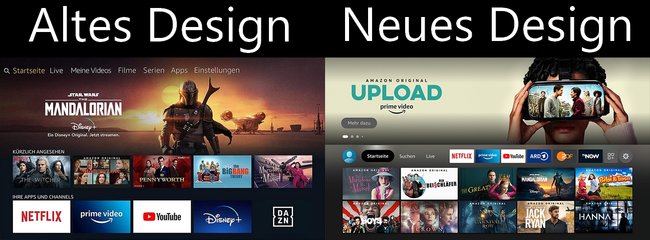Lange Zeit gab es keine offizielle App des Streamingdienstes von Sky auf den Amazon-Fire-TV-Geräten. Alle Fire-TVs und Fire-TV-Sticks werden aber nach wie vor nicht von „WOW“ (ehemals „Sky Ticket“) unterstützt. Hier erfahrt ihr, wie ihr die App auf euer Fire-TV-Gerät bekommt.
Die aktuellen Fire-TV-Sticks gehören seit Mitte 2021 auch zu der Vielzahl von Geräten, die eine „WOW“-App (ehemals „Sky Ticket“) anbieten. Welche Geräte unterstützt werden und was ihr bei nicht unterstützten Geräten ausprobieren könnt, erfahrt ihr hier.
Weitere Tipps für die Nutzung des „Amazon Fire TV Sticks“ haben wir euch in folgendem Video zusammengefasst:
„WOW“ auf „Fire TV“-Geräten nutzen
Die offizielle „WOW“-App ist aktuell für den „Fire TV Stick“ der 2. und 3. Generation (2016-2020) sowie den „Fire TV Stick Lite“ (2020) und „Fire TV Stick 4K“ (2018). Um die App zu installieren, geht ihr wie folgt vor:
- Startet den Fire-TV-Stick und wählt unter „Suchen“ die gleichnamige Kachel aus (neues Design) bzw. navigiert nach links zum Lupen-Symbol (altes Design).
- Gebt den Begriff „Sky“ ein und wählt darunter die Suchanfrage „Sky“ bzw. „WOW“ an.
- Nun sollte euch unter „Apps und Spiele“ direkt die „WOW“-App angezeigt werden, wählt diese an.
- Abschließend müsst ihr auf den Download-Button neben dem „besorgen“ steht klicken.
- Nun wird die App heruntergeladen, installiert und zu eurem Startbildschirm hinzugefügt.
- Beim ersten Start der App müsst ihr eure Account-Daten von „WOW“ eingeben, um euch einzuloggen.
„WOW“ auf nicht unterstützen Geräten nutzen?
Bevor es die offizielle App für die aktuellen Fire-TV-Sticks gab, musste man die manuelle Installation per „Sideloading“ durchführen. Diese Methode kann für die nicht unterstützen Geräte auch jetzt noch funktionieren – sie ist jedoch sehr aufwendig und schlecht bedienbar.
Da Amazons Fire OS auf Android basiert, kann man viele Android-Apps auch auf den Amazon-Fire-TV-Geräten installieren, die offiziell nicht angeboten werden. Aufgrund von Systemdifferenzen und der Steuerung per Fernbedinung, funktioniert nicht jede Android-App auch auf dem Amazon-Fire-TV oder dem Fire-TV-Stick.
Was ihr benötigt:
- Amazon Fire-TV(-Stick)
- Aktuelle „WOW“-App als APK
- Gültiges „WOW“-Abo
- Android- oder iOS-Smartphone oder Wireless-Maus
Um die „WOW“-App auf einem Amazon-Fire-TV-Gerät zu nutzen, geht ihr wie folgt vor:
- Haltet die Home-Taste eurer Fire-TV-Fernbedienung gedrückt, bis das Hilfemenü aufgeht und navigiert zu den Einstellungen.
- Hier gelangt ihr über den Punkt Gerät zu den Entwickleroptionen, wo ihr das Installieren von Apps unbekannter Herkunft aktivieren müsst.
- Ladet euch nun den ES File Explorer aus dem Amazon App-Store herunter.
- Auf einem im Netzwerk befindlichen Gerät (Smartphone, Laptop, PC etc.) ladet ihr euch nun die folgenden APKs von einer vertrauenswürdigen Seite (bspw. apkmirror) herunter und gebt sie im Netzwerk frei:
Je nachdem, welche Version von Fire OS ihr nutzt, müsst ihr die passende APK herunterladen. Achtet dabei auf die minimal erforderliche Android-Version. Die alten Fire-TV-Geräte laufen auf Fire OS 5, welches auf Android 5.1 „Lollipop“ basiert.
Ihr könnt also beispielsweise den Google Account Manager 5.1 (und älter) installieren, die neueren Versionen 6.0, 7.0 etc. sind jedoch inkompatibel. - Öffnet nun den ES File Explorer auf dem Amazon-Fire-TV-Gerät und sucht unter Netzwerk eure APK-Dateien, die ihr dann auf das Fire-TV-Gerät herüberkopieren müsst.
- Nachdem Kopiervorgang klickt ihr der Reihe nach (wie oben angegeben) auf die APK-Dateien und bestätigt, dass die Apps installiert werden sollen.
- Da die Android-App auf Touch-Steuerung ausgelegt ist, funktioniert die Bedienung leider nicht alleine über die Fire-TV-Fernbedienung. Als Workaround müsst ihr eine Control-App wie bspw. „Mouse Toggle for Fire TV“ auf eurem Android- oder iOS-Smartphone installieren. Damit könnt ihr eine Maussteuerung simulieren, wodurch ihr das Menü der „WOW“-App bedienen könnt.
- Alternativ könnt ihr natürlich auch eine Wireless-Maus zur Bedienung am Fire-TV oder am Fire-TV-Stick (mit OTG-Adapter) anbringen und benutzen.
Hat dir der Beitrag gefallen? Folge uns auf WhatsApp und Google News und verpasse keine Neuigkeit rund um Technik, Games und Entertainment.